
Voulez-vous donner une pause à vos yeux? Windows 11 facilite la transformation de tous vos articles à l'écran sombres avec son mode sombre . Nous vous montrerons comment activer et désactiver ce mode sur votre PC Windows 11.
Activer le mode sombre sur Windows 11
Dans Windows 11, vous pouvez activer le mode sombre en basculant sur l'option de l'application Paramètres.
Pour faire ça, d'abord, ouvrez le Application de paramètres sur votre PC. Faites cela en appuyant sur les touches Windows + I en même temps.
Sur l'écran Paramètres, de la barre latérale à gauche, sélectionnez "Personnalisation".
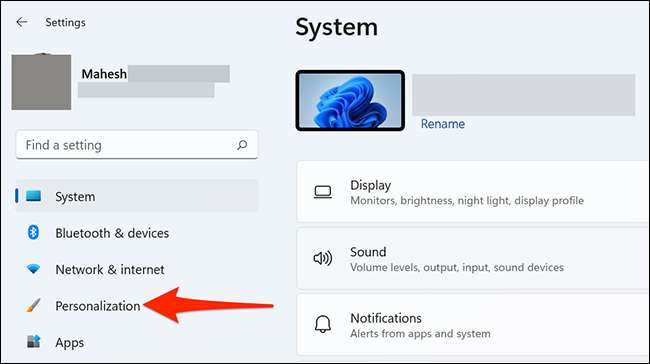
Sur l'écran "Personnalisation", des options situées dans le volet de droite, choisissez "Couleurs".
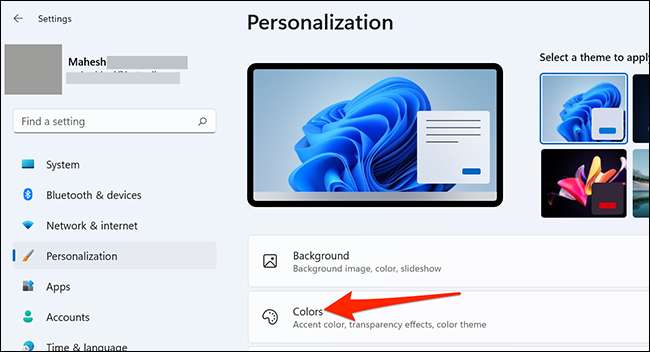
L'écran de couleurs s'ouvrira. Cliquez ici, cliquez sur le menu déroulant "Choisissez votre mode" et sélectionnez "Dark".
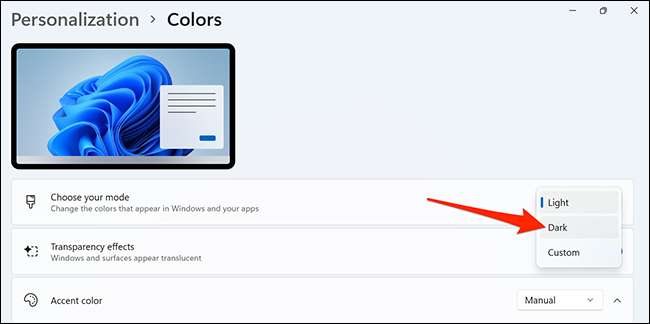
Et instantanément, Windows 11 active le mode sombre sur l'ensemble de votre PC. La page de paramètres que vous allez sur votre travail devient également sombres.
Pour obtenir une expérience de mode sombre encore meilleure, changez le thème de votre PC en un. Vous pouvez le faire en entrant dans le " Personnalisation "Menu sur l'écran Paramètres.
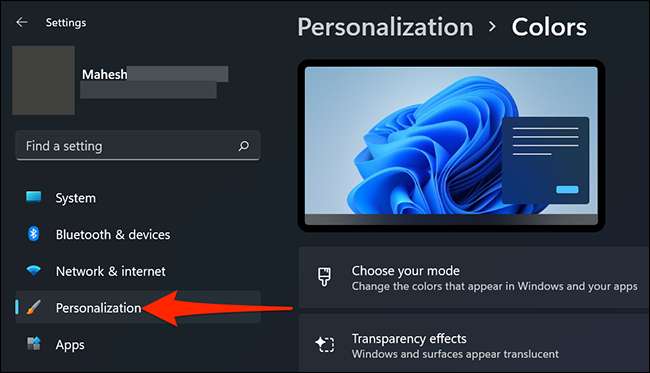
En haut de l'écran de personnalisation, sous la section "Sélectionnez un thème à appliquer", choisissez le thème "Windows (sombre)".
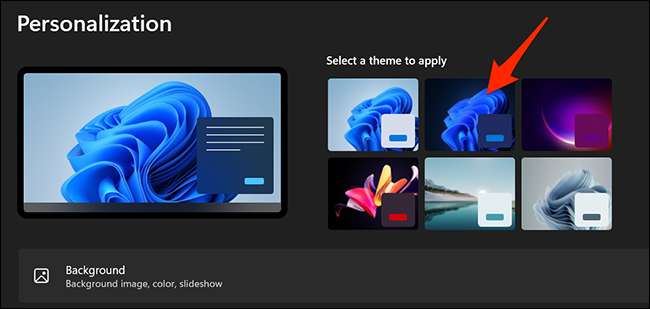
Et Windows 11 appliquera le thème sombre sélectionné, tournant à peu près tout sur le pc plus sombre!
Votre menu de démarrage devrait ressembler à quelque chose comme celui-ci lorsque le mode sombre est activé:
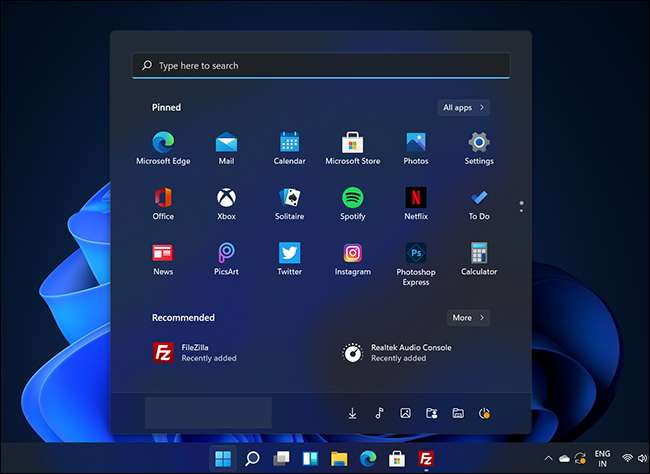
EN RELATION: Comment forcer le mode sombre sur chaque site Web dans Google Chrome
Désactiver le mode sombre sur Windows 11
Pour désactiver le mode sombre et revenir en mode lumière, entrez dans Paramètres et GT; Personnalisation & GT; Couleurs. Ensuite, cliquez sur le menu déroulant "Choisissez votre mode" et sélectionnez "Lumière".
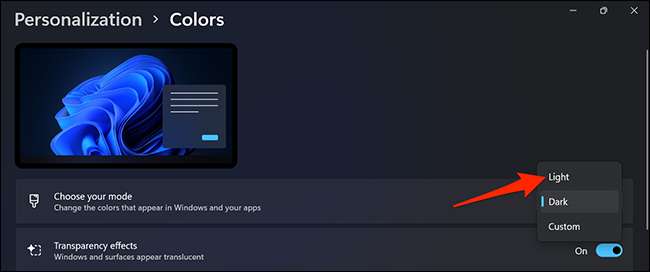
Cliquez sur "Personnalisation" dans la barre latérale gauche, puis choisissez le thème "Windows (Light)" du haut.
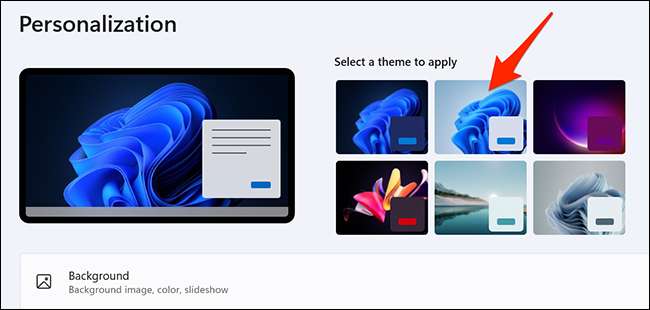
Et votre PC est de retour au mode d'éclairage Windows 11 d'origine!
Toujours à l'aide de Windows 10 comme système d'exploitation? Vous pouvez Utilisez un thème sombre Sur votre PC aussi.
EN RELATION: Comment utiliser un thème sombre dans Windows 10







